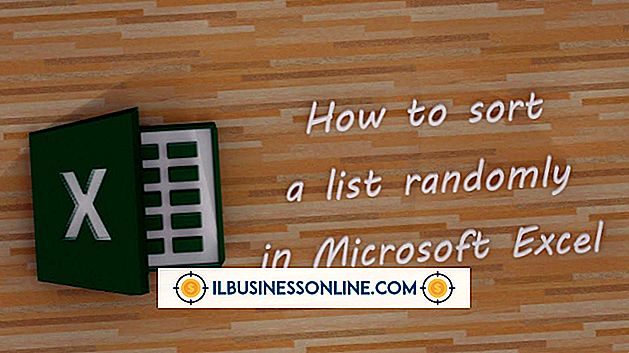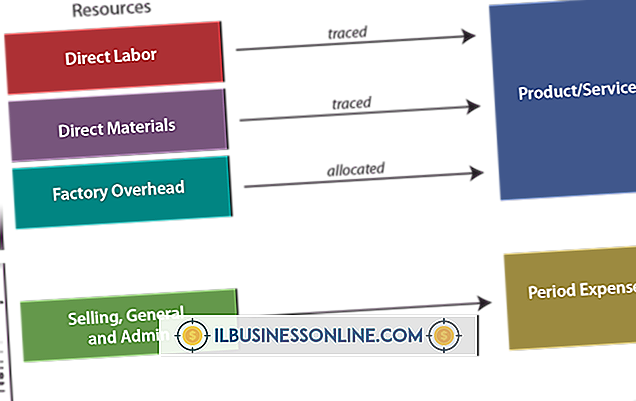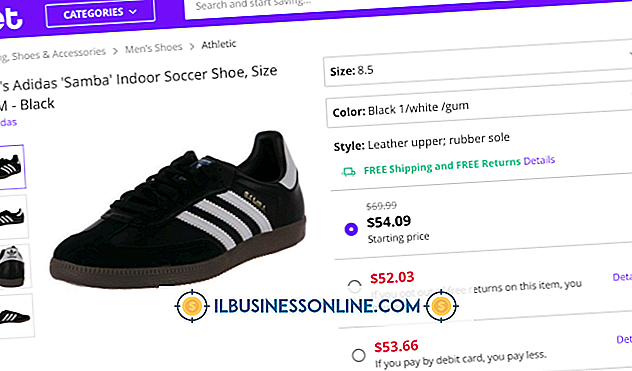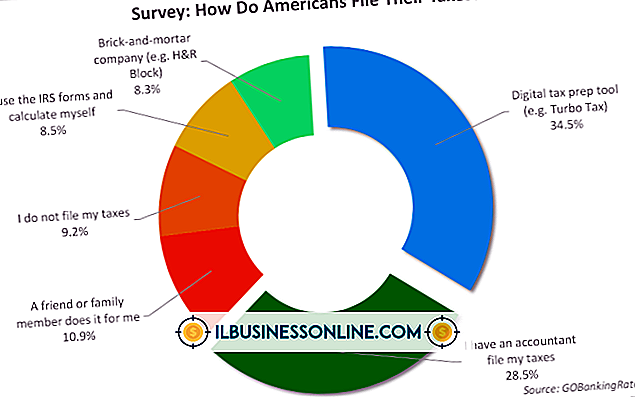Slik får du filer ved hjelp av PuTTY

Kjør PuTTY SSH (Secure Shell) -programmet når du må etablere en sikker, kryptert nettverkstilkobling til en ekstern Unix / Linux-datamaskin som lagrer filer du trenger. Merk at PuTTY-programmet ikke selvkopierer filer, det gjør bare forbindelsen mellom datamaskinen og den eksterne maskinen. For å få filer bruker du et tilhørende program, pscp.exe, inkludert med PuTTY. Kjør pscp.exe kjørbar på Windows-kommandolinjen for raskt å kopiere filer fra en ekstern PC til den lokale datamaskinens harddisk.
Linux og Windows
Et program som PuTTY er nødvendig for å lette arbeidet mellom datamaskiner basert på Microsoft Windows og de som kjører "smaker" av Linux, som Fedora, Ubuntu og Debian. Programmer som kjører på Windows kjører ikke på Linux og omvendt. PuTTY fungerer som en "bro" mellom de to systemene, slik at du får tilgang til Linux-ressurser mens du bruker en Windows-PC.
PuTTY i hendene
PuTTY er ikke en standard del av Microsoft Windows; for å bruke det, må du først laste den ned. Den er tilgjengelig gratis for de fleste brukere. Gå til www.putty.org, klikk på nedlastingskoblingen og installer den som du ville andre Windows-programvare.
Åpne Windows Command Line
Klikk Start- knappen på Windows-datamaskinen og klikk på Kjør eller Søk- boksen. Skriv cmd i boksen, trykk Enter- tasten, og kommandolinjevinduet vises. I Windows 10 vises kommandoprompt i en liste over søkeresultater. Klikk på den for å få kommandolinjen.
Finn pscp-programmet
Skriv cd / path_to_pscp / ved kommandoprompt unntatt erstatt / path_to_pscp / med den nøyaktige banen til filen "pscp.exe". Trykk Enter- tasten.
Kjør sikker kopi (pscp)
Skriv inn pscp.exe brukernavn @ xxxx: / file_path / filnavn c: \ directory \ filnavn på kommandolinjen bortsett fra å erstatte "brukernavn" med navnet på en konto som har tillatelser til å få tilgang til den eksterne datamaskinen via SSH, erstatt "xxxx" med IP-adresse eller vertsnavn på den eksterne SSH-datamaskinen, erstatt "file_path" med katalogbanen til filen du ønsker å hente, erstatt "filnavn" med det faktiske navnet på filen du vil overføre, og erstatt "katalog" med banen og navnet på katalogen hvor du vil lagre filen på den lokale datamaskinen.
SSH-filoverføring
Trykk Enter- tasten. Skriv inn passordet for kontoen som er autorisert til å koble til den eksterne SSH-datamaskinen hvis du blir bedt om det, og trykk på Enter igjen. Filen overføres og lagres til den lokale datamaskinen.
WinSCP - Alternativ til PuTTY
Et annet gratis program, WinSCP, lar deg også overføre filer på omtrent samme måte som PuTTY. I motsetning til PuTTYs kommandolinje som bruker kommandoer du skriver, har WinSCP et praktisk og brukervennlig grafisk brukergrensesnitt (GUI). WinSCP viser to lister over filer: en i gjeldende katalog på din Windows-PC, og en annen i den eksterne Linux-katalogen du er logget på. Du velger filene du vil overføre, så dra og slipp dem inn i den andre katalogenes liste.